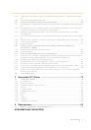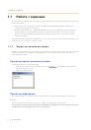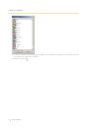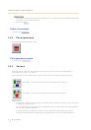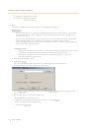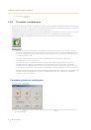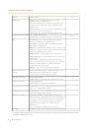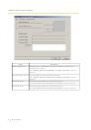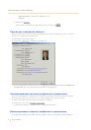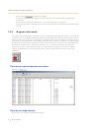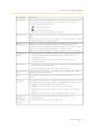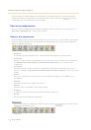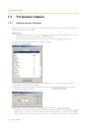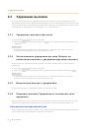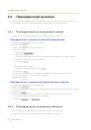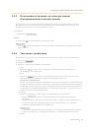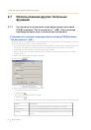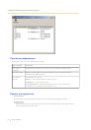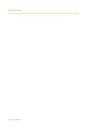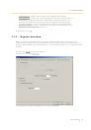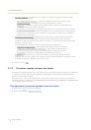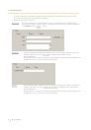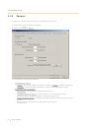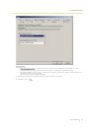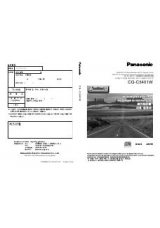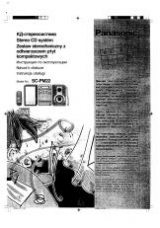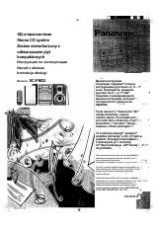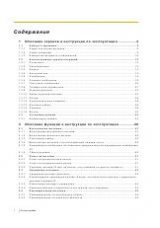1.1 Работа с экранами
On-line-справка
10
Щелкните при включении автоответчика для проверки сохранения сообщений. См. 1.2.5
Сообщение.
• Импорт - Тел справ:
Щелкните, чтобы импортировать CSV-файл (CSV: Comma Separated Value, значения,
разделенные запятыми) в собственный телефонный справочник. См. Импортирование
записей телефонного справочника в 1.2.8 Телефонный справочник.
Эта функция доступна только при использовании телефонного справочника PC Phone.
• Экспорт - Тел справ:
Щелкните, чтобы экспортировать информацию из телефонного справочника в CSV-файл.
См. Экспортирование записей телефонного справочника в 1.2.8 Телефонный справочник.
Эта функция доступна только при использовании телефонного справочника PC Phone.
• Опция:
Щелкните для настройки программного обеспечения PC Phone. См. 1.2.11 Опции.
• Кнопка - Размер (Маленький/Большой):
Щелкните для переключения размера значков (маленький или большой) на экране
операций. См. 1.1.3 Изменение формата отображения.
• Кнопка - Настроить:
Щелкните, чтобы выбрать требуемые значки для отображения на экране операций. См.
1.1.3 Изменение формата отображения.
• Справка:
Щелкните, чтобы открыть файл справки.
• Про PC Phone:
Щелкните, чтобы узнать версию программного обеспечения PC Phone.
• Выход:
Щелкните для выхода из программного обеспечения PC Phone.
1.1.3
Изменение формата отображения
Формат отображения экрана операций можно настраивать, например, путем изменения
размеров значков и выбора необходимых для отображения значков. Можно также изменить
используемый на данном экране шрифт - это выполняется в окне "Установка опций" (см. 3.1.1
Пользователь).
Изменение размера значков на экране операций
a.
Щелкните правой кнопкой мыши на экране операций.
b.
Выберите в меню пункт Кнопка.
c.
Выберите Размер, затем щелкните Маленький или Большой.
Выбор значков, отображаемых на экране операций
a.
Щелкните правой кнопкой мыши на экране операций.
b.
Выберите в меню пункт Кнопка, затем щелкните Настроить.